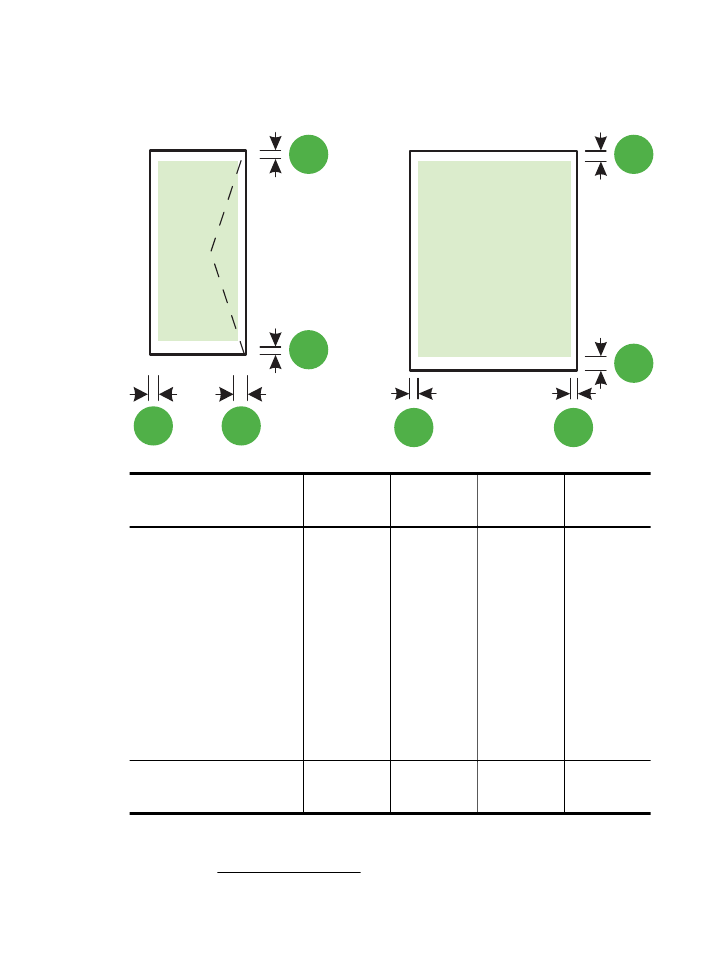
Paperin molemmille puolille tulostamisen perusohjeet
•
Käytä aina tulostusmateriaalia, joka vastaa tulostimen teknisiä tietoja. Lisätietoja on
kohdassa Tulostusmateriaalien tiedot.
•
Määritä kaksipuolisen tulostuksen asetukset sovelluksessa tai tulostinohjaimessa.
Tulostimen tekniset tiedot
177
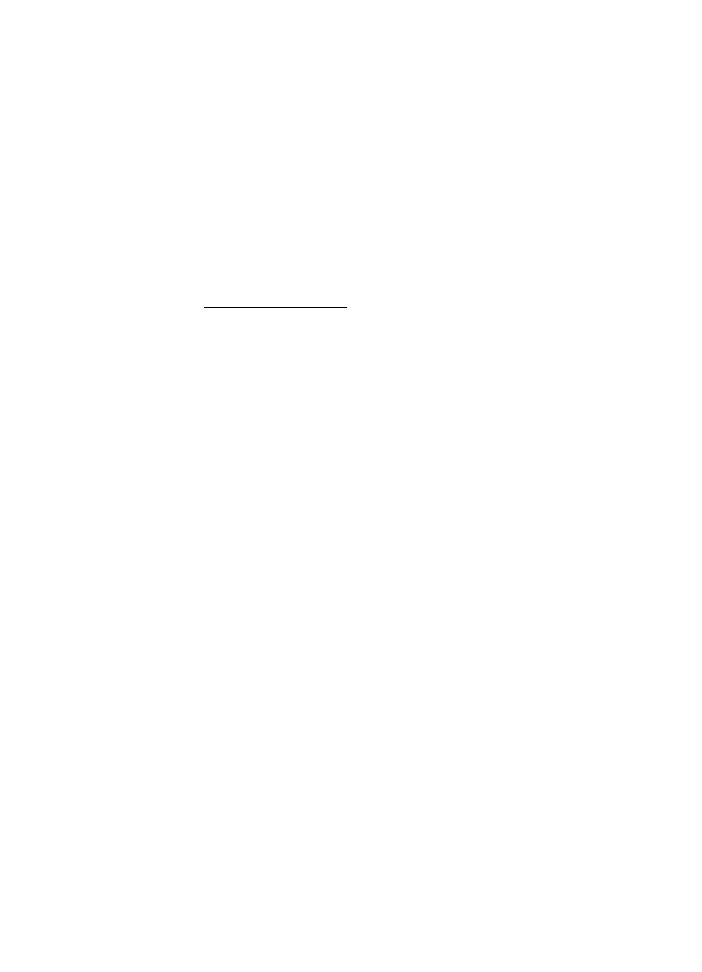
•
Älä tulosta molemmille puolille, jos tulostusmateriaalina on kirjekuori, valokuvapaperi,
kiiltävä tulostusmateriaali tai paperi, joka on kevyempää kuin 60 g/m
2
tai painavampaa kuin
105 g/m
2
. Nämä materiaalityypit voivat aiheuttaa tukoksia.
•
Useat tulostusmateriaalit on asetettava tiettyyn asentoon tulostettaessa sivun molemmille
puolille. Näitä paperityyppejä ovat kirjelomakepaperi, esipainettu paperi, vesileimapaperi ja
rei'itetty paperi. Kun tulostuksessa käytetään Windows-tietokonetta, tulostin tulostaa
tulostusmateriaalin ensimmäisen puolen ensin. Lataa tulostusmateriaali tulostuspuoli
alaspäin.
•
Kun tulostusmateriaalin toinen puoli on tulostettu, tulostin pitää automaattisen kaksipuolisen
tulostuksen yhteydessä tulostusmateriaalin sisässään ja odottaa hetken musteen
kuivumista. Kun muste on kuivunut, tulostusmateriaali vedetään takaisin tulostimeen ja
toinen puoli tulostuu. Kun tulostus on valmis, tulostusmateriaali putoaa tulostelokeroon. Älä
ota tulostusmateriaalia, ennen kuin tulostus on valmis.
•
Voit tulostaa tuetun erikoiskokoisen tulostusmateriaalin kummallekin puolelle kääntämällä
tulostusmateriaalin toisin päin ja syöttämällä sen sitten uudelleen tulostimeen. Lisätietoja on
kohdassa Tulostusmateriaalien tiedot.